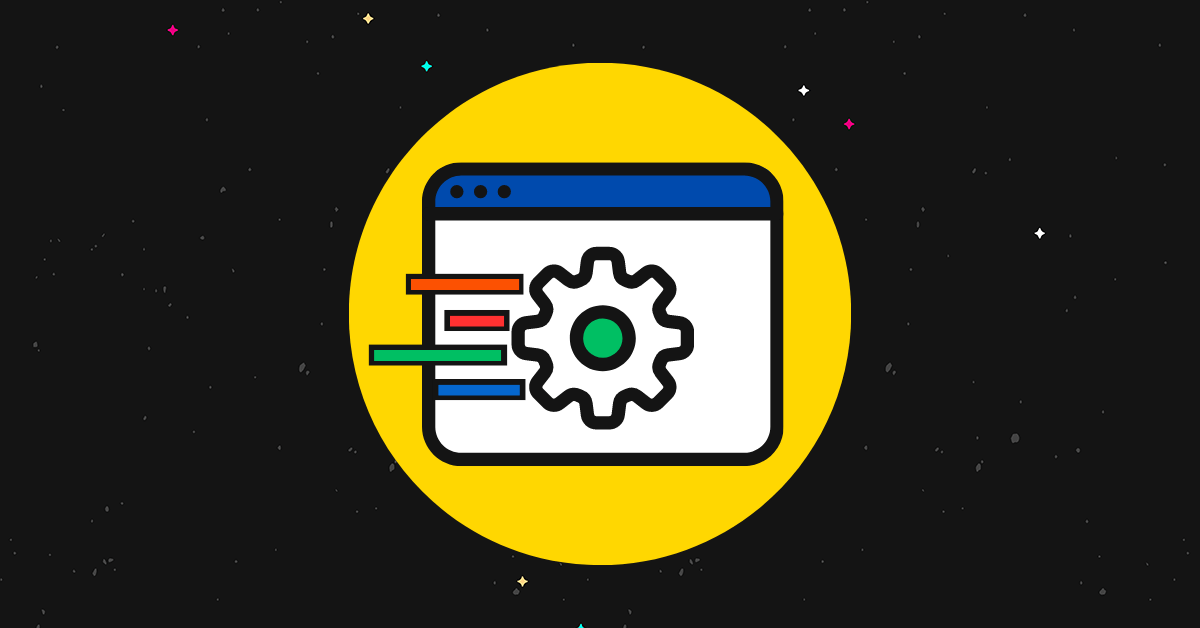10 meilleurs outils de compression d'image (comparaison 2023)
Publié: 2023-03-27Vous souhaitez réduire la taille de vos fichiers image sans réduire la qualité ? Ce sont les meilleurs outils de compression d'image pour le travail.
Dans cet article, nous comparerons et passerons en revue les meilleurs outils de compression d'image sur le marché.
Cela inclut à la fois des plugins de compression d'image que vous pouvez utiliser pour optimiser toutes les images de votre site Web, ainsi que des outils de compression d'image basés sur un navigateur que vous pouvez utiliser pour optimiser rapidement les images à la volée.
Prêt? Commençons!
Les meilleurs outils de compression d'image - résumé
TL ; RD :
- NitroPack - Idéal pour les propriétaires de sites Web qui souhaitent un moyen simple mais efficace d'accélérer leur site Web et d'optimiser automatiquement les images. Prend en charge WordPress et d'autres CMS populaires.
- TinyPNG - Un outil gratuit simple et rapide pour optimiser plusieurs images à la volée. Prend en charge WebP, PNG et JPEG.
- Shortpixel - La meilleure solution pour ceux qui ont besoin d'un plugin de compression d'image WordPress dédié. Ils disposent également d'un outil d'optimisation gratuit basé sur le Web.
#1 – NitroPack
NitroPack est notre premier choix pour le meilleur outil de compression d'images pour les propriétaires de sites Web.
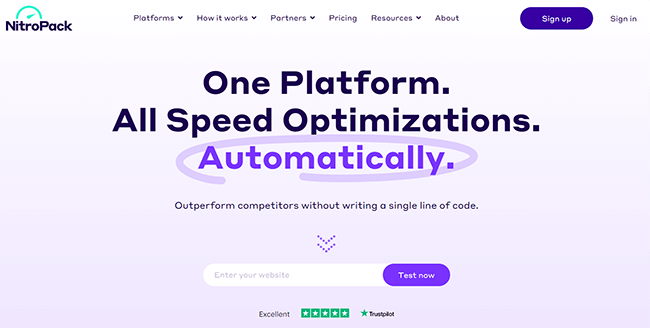
Il s'agit en fait d'une boîte à outils d'optimisation des performances tout-en-un basée sur le cloud qui comprend tout ce dont vous avez besoin pour accélérer votre site, y compris une pile complète d'optimisation des images.
Tout ce que vous avez à faire est de vous inscrire et de le connecter à votre CMS via des plugins de connecteur, et il déploiera automatiquement un tas d'optimisations d'image utiles pour augmenter la vitesse de votre site.
Cela inclut Adaptive Image Sizing, qui redimensionne de manière préventive vos images en modifiant les dimensions pour qu'elles correspondent aux conteneurs dans lesquels elles sont affichées sur toutes les tailles d'écran.
Il inclut également le Lazy Loading, qui diffère le chargement des ressources non critiques. Cela signifie que lorsque les visiteurs ouvrent les pages de votre site Web pour la première fois, seules les images au-dessus du pli sont chargées, tandis que les images plus bas sur la page ne sont chargées que lorsque l'utilisateur fait défiler vers le bas et qu'elles apparaissent à l'écran.
Et bien sûr, il inclut également une compression avec et sans perte pour réduire la taille des fichiers image.
Ce ne sont pas seulement les images que NitroPack optimise non plus. Il applique également à votre site des tonnes d'autres optimisations améliorant les performances, telles que la mise en cache avancée, le déploiement CDN et la minification CSS, HTML et JS.
Ensemble, ces optimisations devraient réduire considérablement les temps de chargement de vos pages et booster les Core Web Vitals de votre site Web, ce qui devrait vous aider à classer et à améliorer l'expérience client.
Principales caractéristiques
- La compression avec perte
- Compression sans perte
- Dimensionnement d'image adaptatif
- Chargement paresseux
- Mise en cache
- CDN mondial
- Optimisation CSS, JS et HTML
Avantages
- Boîte à outils d'optimisation tout-en-un
- Optimisations avancées des images
- Compression avec et sans perte prise en charge
- Installation et configuration faciles
- Réglez-le et oubliez-le solution
Les inconvénients
- Aucun outil de compression d'image basé sur le Web
- Limites d'utilisation du forfait gratuit
Tarification
Il existe un forfait gratuit plafonné à 5 000 pages vues et une bande passante CDN de 1 Go. Les plans payants commencent à partir de 17,50 $ par mois.
Lisez notre revue NitroPack.
#2 – TinyPNG
TinyPNG est le meilleur outil pour compresser des images à la volée. Il est idéal pour les utilisateurs qui souhaitent simplement ouvrir un site Web et passer rapidement leurs images via un outil.
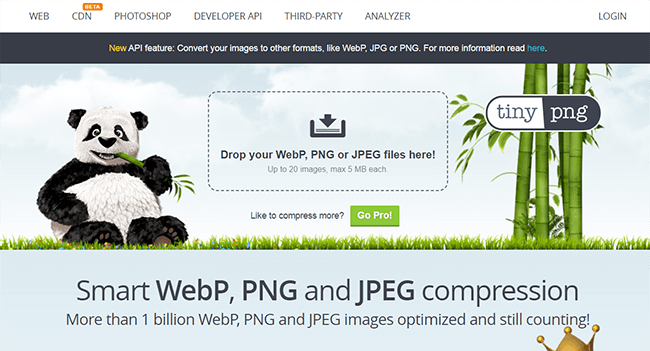
TinyPNG ne pourrait pas être plus facile à utiliser. Tout ce que vous avez à faire est d'ouvrir le site et de faire glisser et déposer vos fichiers WebP, JPEG ou PNG dans la boîte de téléchargement.
TinyPNG le compressera en quelques sessions et proposera un lien de téléchargement sur lequel vous pourrez cliquer pour enregistrer la version compressée sur votre ordinateur.
Nous l'avons testé avec un tas d'images, et cela a réduit la taille du fichier d'au moins 60 % à chaque fois. Et en plus, nous n'avons pu détecter aucune différence de qualité entre les versions compressées et non compressées.
Cela est probablement dû à la méthode de compression intelligente avec perte utilisée par TinyPNG. Il dépouille l'image des métadonnées inutiles et combine de manière sélective des couleurs similaires à l'aide d'une technique appelée quantification, dont les effets sont presque invisibles.
Principales caractéristiques
- Compression intelligente avec perte
- Outil de téléchargement par glisser-déposer
- Téléchargements groupés (jusqu'à 20 fichiers à la fois)
- Compatibilité WebP, PNG et JPEG
Avantages
- Facile à utiliser
- Compression rapide
- Réduction significative de la taille
- Sortie de bonne qualité
- Prend en charge les téléchargements WebP
Les inconvénients
- Limite de taille de 5 Mo sur la version gratuite
- Aucune option de compression sans perte
Tarification
L'utilisation de TinyPNG est gratuite avec certaines limites d'utilisation. Vous pouvez passer à WebPro pour une utilisation illimitée et des limites de taille plus élevées pour 39 $ par utilisateur et par an.
#3 - CourtPixel
ShortPixel est un optimiseur d'image avancé qui offre à la fois un outil d'optimisation basé sur un navigateur pour la compression d'image à la volée et un plugin WordPress qui optimise automatiquement toutes les images de votre site Web.
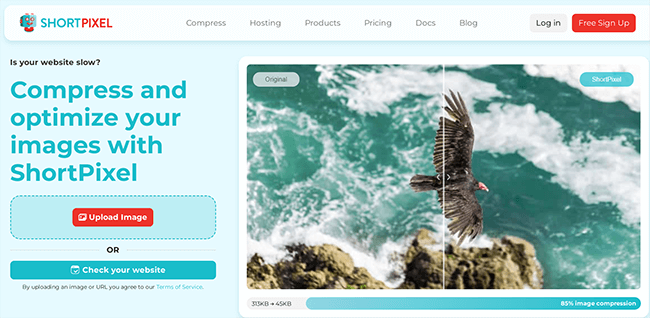
L'outil de navigation de ShortPixel est beaucoup plus flexible que TinyPNG, bien qu'un peu plus difficile à utiliser. Il y a deux façons de l'utiliser.
La première consiste à simplement faire glisser et déposer jusqu'à 50 fichiers image dans l'outil en ligne. Vous pouvez compresser des fichiers JPG, PNG et GIF jusqu'à 10 Mo.
Une fois que vous les avez glissés, vous pouvez choisir parmi trois niveaux de compression (avec perte, brillant ou sans perte) en fonction de votre compromis préféré entre la qualité et la taille du fichier.
L'autre façon d'utiliser l'outil en ligne consiste à entrer l'URL d'une page de site Web. ShortPixel analysera ensuite la source HTML de la page pour extraire et optimiser toutes les images qu'elle contient, puis vous proposera les versions compressées à télécharger.
Mais si vous souhaitez débloquer toute la puissance de ShortPixel, la meilleure chose à faire est d'installer le plugin ShortPixel sur votre site WordPress.
Le plugin peut ajuster automatiquement les tailles d'image de toutes les images que vous téléchargez sur WordPress et les compresser et les optimiser en arrière-plan afin qu'elles se chargent le plus rapidement possible. Il s'agit d'une solution d'optimisation d'image entièrement automatisée, paramétrable et oubliable.
De plus, il peut même convertir des images JPG ou PNG ordinaires en nouveaux formats de fichiers WebP et AVIF à chargement ultra-rapide.
Principales caractéristiques
- Application Web
- Plug-in WordPress
- Téléchargements groupés
- 3 modes de compression
- Extraction et optimisation d'images d'URL
- Redimensionnement et compression automatiques des images
- Conversion de fichiers WebP et AVIF
Avantages
- Outils avancés d'optimisation d'image
- Définissez votre propre niveau de compression
- Prend en charge les formats de fichiers WebP et AVIF
- Compresser les images à partir du téléchargement ou de l'URL
Les inconvénients
- Courbe d'apprentissage plus élevée
- L'interface utilisateur n'est pas aussi simple que TinyPNG
Tarification
Vous pouvez utiliser la version de base de ShortPixel gratuitement en ligne. Les plans payants commencent à partir de 8,25 $/mois.
#4 – Imaginez
Imagify est une autre plateforme puissante d'optimisation d'image. Vous pouvez l'utiliser pour compresser vos images directement dans votre CMS ou via l'application en ligne. Il prend en charge tous les formats d'image les plus courants, notamment JPG, PNG, GIF et PDF.
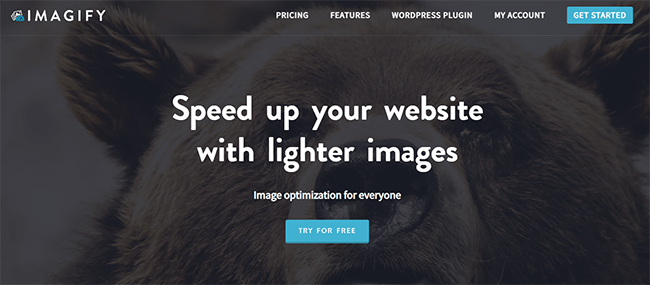
Imagify vous permet de définir votre propre niveau de compression. Vous avez le choix entre trois modes : Normal, Agressif et Ultra. Plus le mode est agressif, plus la réduction de la taille du fichier sera importante. Moins le mode est agressif, meilleure est la qualité.
Il vous montrera également les statistiques de compression avant/après dans votre tableau de bord, afin que vous puissiez suivre vos gains.
Outre la compression, vous pouvez également modifier la taille de votre image, soit dans l'application en ligne, soit via votre CMS. Il vous suffit de spécifier les dimensions en pixels ou en pourcentage, et Imagify s'en chargera.
À l'heure actuelle, WordPress est le seul CMS pour lequel il existe un plugin, mais Imagify prévoit de l'étendre bientôt pour inclure Shopify, Magento, Joomla et PrestaShop. Il existe également une API que vous pouvez utiliser pour intégrer Imagify aux applications ou projets de développement de votre entreprise.
Principales caractéristiques
- Compression d'images
- Option de sauvegarde (restauration des images d'origine)
- Redimensionnement de l'image
- Statistiques avant/après
- Application Web et plugin WordPress
- Paramètres/configuration personnalisables
- API robuste
Avantages
- Compresse les images sur leur propre serveur (plutôt que le vôtre)
- Plusieurs types de compression pris en charge
- Connexions sécurisées et cryptées
- La plupart des types de fichiers image pris en charge
Les inconvénients
- Taille de téléchargement d'image limitée à 2 Mo pour les utilisateurs gratuits
- Applique des frais automatiques pour les dépassements sur les forfaits payants
- N'offre actuellement qu'un plugin WordPress (mais prévoit de prendre en charge d'autres CMS bientôt)
Tarification
Vous pouvez utiliser la version gratuite d'Imagify jusqu'à 20 Mo par mois. Les plans payants commencent à partir de 4,99 $ par mois.
#5 – Optimole
Optimole est une solution d'optimisation d'image tout-en-un basée sur le cloud pour WordPress.
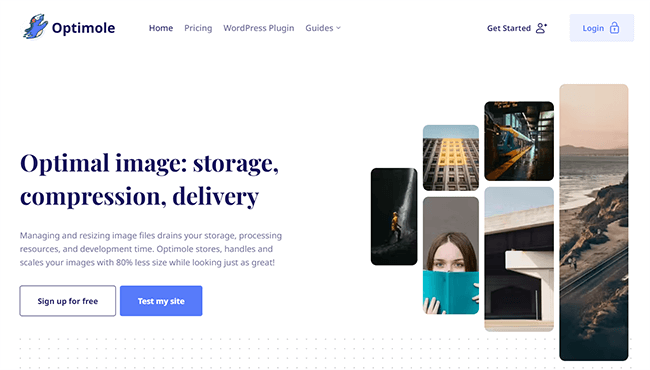
De nombreux plugins de compression d'images pour WordPress effectuent la compression/optimisation localement sur vos serveurs. Cela draine les ressources de traitement de votre site Web.
Optimole résout ce problème.
Son principal USP est qu'il est entièrement basé sur le cloud, donc il ne se contente pas de compresser/optimiser vos images, mais gère également le stockage et la livraison des choses afin qu'il n'impose aucune pression inutile sur votre serveur.
Les images sont automatiquement optimisées en temps réel et redimensionnées pour s'adapter au navigateur et à la fenêtre d'affichage du visiteur. Ensuite, ils sont servis via un CDN pour les vitesses de chargement les plus rapides possibles. Il détecte même la qualité de la connexion Internet du visiteur du site Web et rétrograde/améliore la qualité de l'image en conséquence, ce qui est une fonctionnalité vraiment intéressante.
Optimole déploie également le Lazy Loading sur votre site, afin que les images ne soient chargées dans le navigateur du visiteur du site Web que lorsqu'elles sont à l'écran. Cela réduit le poids initial de la page afin que votre site se charge plus rapidement. Et vous pouvez même le configurer pour ajouter des filigranes personnalisés à vos images pour empêcher les autres de les voler.
Le plugin WordPress est super facile à configurer et à utiliser, et il est entièrement compatible avec tous les constructeurs de pages.
Principales caractéristiques
- Compression basée sur le cloud
- CDN
- Redimensionnement de l'image
- Optimisation en temps réel
- Chargement paresseux
- Plug-in WordPress
Avantages
- Fonctionnalités avancées
- Moins exigeant sur votre serveur
- Pile complète d'optimisation d'image
- Intégration facile de WordPress
Les inconvénients
- Fonctionne uniquement avec WordPress
Tarification
Les plans commencent à 19,08 £/mois facturés annuellement. Un plan gratuit limité est disponible.

#6 – Compresser WP
WP Compress est un bon choix si vous recherchez un plugin de performance WordPress tout-en-un. Il offre une optimisation des images, ainsi que d'autres fonctionnalités de performance telles que la mise en cache du site Web, l'optimisation CSS et JS, la livraison CDN, etc.
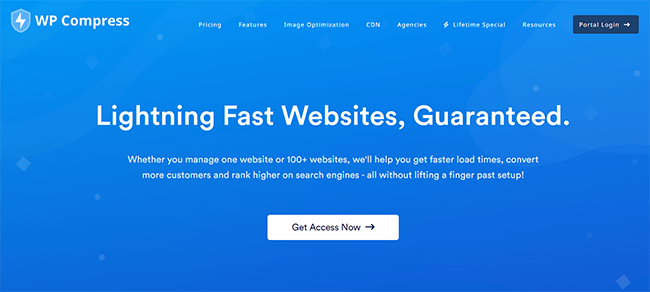
L'une des choses les plus intéressantes à propos de WP Compress est qu'il vous donne la possibilité d'optimiser les images en temps réel, soit localement, soit via le CDN inclus.
Grâce à l'optimisation en temps réel, vos images et scripts seront optimisés et redimensionnés au fur et à mesure que les visiteurs cliquent sur votre site en fonction de leur appareil, de la résolution de l'écran, etc. Cela vous permet de réduire les temps de chargement sans impact négatif sur l'expérience utilisateur.
Vous pouvez également compresser toute votre médiathèque en un clic dès que vous avez activé le plugin. Et à partir de là, vous pouvez le configurer pour que les images soient automatiquement compressées lorsque vous les téléchargez.
Le plugin propose différents modes de compression, notamment la compression sans perte, intelligente et ultra. Et il peut également convertir vos images aux formats WebP et Retina si nécessaire.
Principales caractéristiques
- Compression d'images
- Optimisation en temps réel
- Optimisation traditionnelle
- Mise en cache du site Web
- CDN mondial
- Gestion à distance
- Plug-in WordPress
Avantages
- Plugin de performance tout-en-un
- L'optimisation en temps réel est une fonctionnalité intéressante
- Compression de la bibliothèque d'images en un clic
- Niveau de compression personnalisable
Les inconvénients
- Peut-être exagéré si vous voulez juste compresser des images
- Plan sans frais
Tarification
Les plans commencent à partir de 9 $/mois.
#7 – Compresser maintenant
Compressnow est un outil de compression d'image gratuit super simple et facile à utiliser qui fonctionne dans votre navigateur.
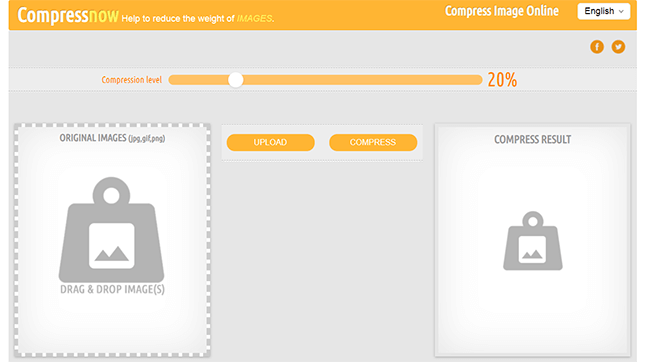
Tout ce que vous avez à faire est d'ouvrir le site Web Compressnow et de télécharger la ou les images que vous souhaitez compresser (jusqu'à 10 à la fois). Ensuite, faites glisser l'échelle mobile pour définir votre niveau de compression, appuyez sur le bouton Compresser et téléchargez les nouveaux fichiers un par un ou dans un dossier ZIP.
Ce qui est cool, c'est que vous pouvez décider exactement de combien vous voulez réduire la taille du fichier en définissant le pourcentage de compression. Par exemple, si vous voulez le rendre vraiment petit, vous pouvez régler le niveau de compression à 10 %. Si vous voulez juste le réduire un peu, vous pouvez le régler à 90 %. Ou n'importe où entre les deux.
Bien que cette flexibilité soit vraiment utile, l'inconvénient est que la compression basée sur un pourcentage comme celle-ci conduit souvent à des sorties d'image de qualité inférieure par rapport aux méthodes de compression plus sophistiquées.
Compressnow prend en charge quatre formats de fichiers : JPG, JPEG, PNG et GIF.
Principales caractéristiques
- Échelle de compression basée sur un pourcentage
- Compression JPG, PPEG, PNG et GIF
- Téléchargement groupé (jusqu'à 10 images)
- Téléchargements ZIP
Avantages
- Un outil entièrement gratuit
- Très simple et facile à utiliser
- Peut compresser des images en bloc (jusqu'à 10 à la fois)
- Définissez votre propre pourcentage de compression
Les inconvénients
- La qualité n'est pas aussi bonne que certains autres outils
- Pas de plugin WordPress
- Pas de redimensionnement d'image
Tarification
Compressnow est entièrement gratuit.
#8 – Optimizilla
Optimizilla est un optimiseur d'image en ligne qui utilise une méthode intelligente de compression avec perte pour réduire la taille de vos fichiers image sans trop réduire la qualité.
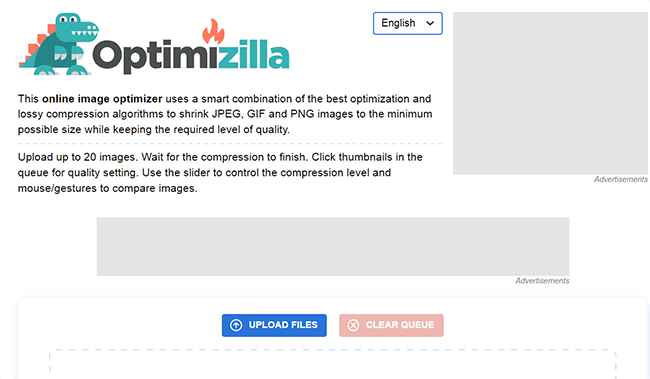
Pour commencer, ouvrez l'outil dans votre navigateur et téléchargez des images. Vous pouvez compresser jusqu'à 20 images GIF, JPEG et PNG à la fois, et vous êtes libre de mélanger et de faire correspondre différents formats dans le même lot.
Le système d'Optimizilla analysera ensuite intelligemment vos images et les compressera à la taille parfaite pour équilibrer la qualité avec la taille du fichier.
Mais ce qui est cool, c'est qu'il vous montrera ensuite un aperçu côte à côte de l'apparence de l'image compressée par rapport à la version non compressée, ainsi que la nouvelle taille du fichier. Et si vous n'êtes pas satisfait du niveau de compression actuel, vous pouvez faire glisser l'échelle pour modifier le niveau de compression, et l'aperçu se mettra à jour en temps réel.
Lorsque vous avez terminé vos réglages et que vous avez trouvé votre niveau de compression parfait, vous pouvez télécharger toutes vos images compressées dans un fichier ZIP propre et bien rangé, ou simplement télécharger chacune individuellement.
Et toutes les données d'image seront automatiquement purgées après une heure, vous n'avez donc pas à vous soucier de la confidentialité/sécurité.
Principales caractéristiques
- Aperçu de l'image
- Comparaison avant/après
- Données de taille de fichier
- Niveau de compression personnalisable
- Téléchargements groupés (maximum de 10 images)
- Téléchargement ZIP
- Purge automatique des données après 1 heure
- Outil basé sur un navigateur
Avantages
- Prévisualisez les images avant de les télécharger
- Sécurisé et respectueux de la vie privée
- Bon équilibre entre compression et qualité
- Complètement libre
Les inconvénients
- Pas de compression sans perte
- Pas de plugin WordPress
Tarification
Optimizilla est gratuit.
#9 - Optimiseur JPEG
JPEG Optimizer est un autre outil en ligne gratuit que vous pouvez utiliser pour compresser des images. De plus, il peut également convertir vos JPEG aux formats PNG ou GIF.
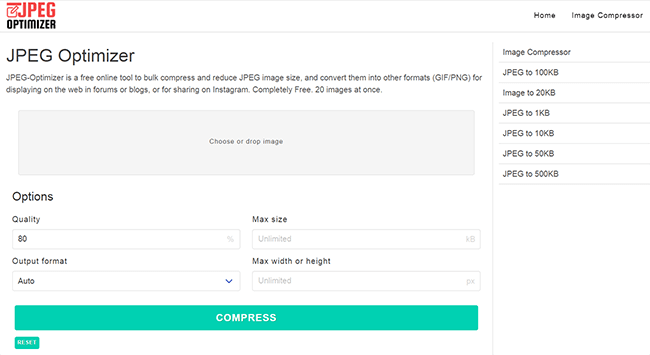
Si vous avez besoin de compresser beaucoup d'images gratuitement, JPEG Optimizer est une bonne option. Il prend en charge la compression en bloc et vous permet de télécharger jusqu'à 20 images à la fois (ce qui est plus que la plupart), afin que vous puissiez compresser rapidement l'ensemble du lot.
Il est également très personnalisable. Vous pouvez définir une valeur de qualité d'image sur une échelle de 1 à 100. Plus la valeur est faible, plus la taille du fichier est petite, mais plus la qualité sera faible.
S'il y a une taille de fichier maximale que vous ne voulez pas que vos images dépassent, vous pouvez l'entrer dans la case Taille maximale et elle aura priorité sur votre qualité préférée.
Vous pouvez même définir une largeur ou une hauteur maximale si vous souhaitez également redimensionner l'image compressée tout en conservant les proportions d'origine intactes.
Tout le traitement est géré dans votre navigateur, de sorte que vos fichiers ne sont jamais envoyés au serveur de JPEG Optimizer. De cette façon, vous n'avez pas à vous soucier de la sécurité ou de la confidentialité des données.
Principales caractéristiques
- Compression d'images
- Téléchargements groupés (jusqu'à 20)
- Convertir JPEG en PNG/GIF
- Tailles maximales des fichiers
- Redimensionnement de l'image
- Outil basé sur un navigateur
Avantages
- Téléchargements faciles
- Beaucoup d'options de configuration
- Peut gérer le redimensionnement
- Complètement libre
Les inconvénients
- Manque de fonctionnalités d'optimisation avancées
- Pas de plugin WordPress
Tarification
JPEG Optimizer est gratuit.
#10 – Kraken
Enfin et surtout, nous avons Kraken , un optimiseur et compresseur d'image avancé pour les sites Web.
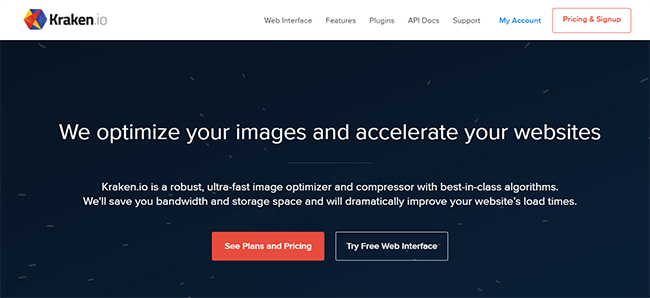
Kraken propose les meilleurs algorithmes de compression de sa catégorie qui vous permettent d'obtenir les fichiers les plus petits possibles avec la meilleure qualité possible.
C'est également l'un des seuls outils à proposer des plugins officiels pour WordPress et Magento, pour une intégration facile.
Il existe également une API conviviale pour les développeurs que vous pouvez utiliser pour intégrer Kraken à toutes vos applications et services.
Outre la compression, Kraken peut également gérer le redimensionnement et le recadrage des images. Et si vous ne souhaitez pas l'intégrer à votre site Web, vous pouvez utiliser l'interface Web gratuite pour compresser et redimensionner un petit nombre d'images à la place.
Principales caractéristiques
- Compression d'images
- Redimensionnement de l'image
- Recadrage d'image
- interface Web
- Plug-in WordPress
- Plug-in Magento
- API
Avantages
- Meilleur algorithme de compression de sa catégorie
- Prend en charge plusieurs CMS
- Convivial pour les développeurs
- Outils d'optimisation avancés
Les inconvénients
- Pourrait être plus facile à utiliser
- Pas de plug-in Shopify
Tarification
L'interface Web est libre d'utilisation. Les plans payants commencent à partir de 5 $/mois ou 50 $/an.
FAQ sur les meilleurs outils de compression d'image
Pourquoi la compression d'image est-elle importante ?
La compression d'image minimise la taille de vos fichiers image en octets. Ceci est important pour les sites Web, car plus vos images sont petites, moins elles prennent de temps à se charger lorsque les visiteurs ouvrent les pages de votre site Web.
Et cela compte, car des temps de chargement plus rapides conduisent à de meilleures expériences utilisateur. De plus, la vitesse du site Web est également un facteur de classement SEO important, vous êtes donc plus susceptible d'être mieux classé sur les moteurs de recherche comme Google si vous compressez vos images.
Les outils de compression d'image réduisent-ils la qualité ?
Les meilleurs outils de compression d'image pourront réduire la taille de vos images sans réduire la qualité. Selon la méthode de compression que vous utilisez, il peut y avoir une légère réduction de la qualité, mais dans la plupart des cas, vous ne pourrez pas remarquer la différence.
Compression avec perte ou sans perte : quelle est la différence ?
La compression sans perte réduit la taille de vos images en supprimant les métadonnées inutiles dans la plupart des cas. Certains algorithmes fonctionneront légèrement différemment, selon l'outil.
Mais, quel que soit le fonctionnement de l'algorithme, cela n'affecte en rien la qualité de l'image.
En revanche, la compression avec perte sacrifie certaines données d'origine pour obtenir les plus petites tailles de fichiers possibles. Par conséquent, le fichier compressé a tendance à être plus petit mais peut être de qualité légèrement inférieure.
Choisir les meilleurs outils de compression d'image
Cela conclut notre tour d'horizon des meilleurs logiciels de compression d'images.
Si vous ne savez toujours pas lequel utiliser, voici ce que nous vous recommandons :
- Utilisez NitroPack si vous souhaitez une solution de compression et d'optimisation d'image prête à l'emploi pour votre site Web. Il compressera automatiquement toutes les images de votre site et appliquera d'autres optimisations pour accélérer les temps de chargement.
- Utilisez TinyPNG si vous souhaitez optimiser les images dans votre navigateur. Il est super facile à utiliser et peut réduire considérablement les tailles sans affecter la qualité.
Nous espérons que vous avez trouvé cela utile.
Et si vous êtes curieux d'en savoir plus sur l'importance des performances d'un site Web, n'oubliez pas de consulter nos statistiques sur le temps de chargement des pages.
Divulgation : ce message contient des liens d'affiliation. Cela signifie que nous pouvons faire une petite commission si vous effectuez un achat.